  Buscar Buscar |
Thotau - Sistema Integrado de GestãoMódulo Controle de Produtos e Serviços |
 |
| Thotau >> Produtos |  |
|
|
||||||
Nesta interface o usuário terá acesso às configurações do módulo Produtos, para que o módulo funcione corretamente, é de extrema importância que o usuário faça as configurações devidas.
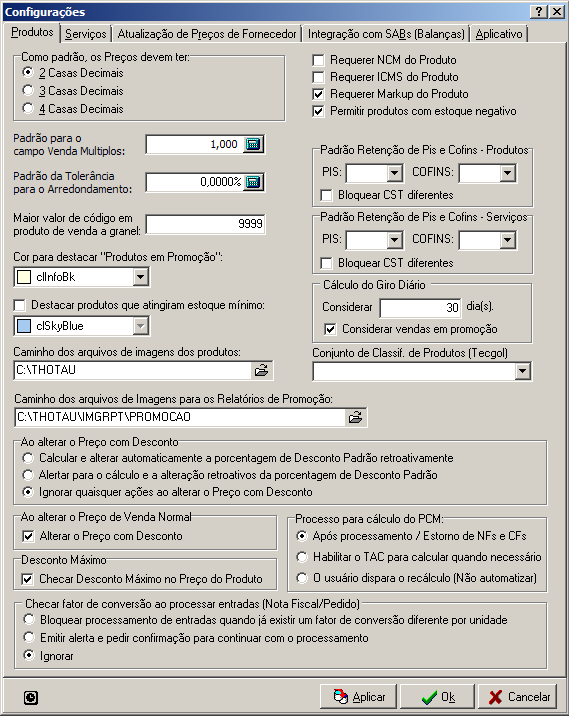
Como padrão, os Preços devem ter: Através deste parâmetro o usuário define quantas casas decimais deverá ter os preços dos produtos.
Padrão para o campo venda múltiplos: Através deste parâmetro o usuário define a quantidade padrão para venda múltiplos Vender múltiplos quer dizer, vender em unidade (1), dúzia (12), par (2) , etc...
Padrão da Tolerância para arredondamento: Através deste parâmetro o usuário define a tolerância para arredondamento de preços.
Maior valor de código em produto de venda a granel: Através deste parâmetro o usuário define qual será o maior valor de código para produtos que serão exportados para as balanças, este valor depende diretamente da quantidade de itens que a balança comporta e o números de dígitos para código que a balança aceita.
Caminho dos arquivo de imagens dos produtos: Através deste parâmetro o usuário define o caminho onde o sistema deverá pesquisar para encontrar as imagens dos produtos.
Caminho dos arquivo de Imagens para os Relatórios de Promoção: Através deste parâmetro o usuário define o caminho onde o sistema deverá pesquisar para encontrar as imagens que são usadas nos relatórios de promoção. O usuário poderá alterar estas imagens para personalizar seus relatórios.
Requerer ICMS do Produto: Se esta opção estiver marcada, o produto deverá obrigatoriamente ter um ICMS associado a ele, senão o produto não poderá ser gravado.
Requerer margem de lucro do Produto: Se esta opção estiver marcada, o produto deverá obrigatoriamente ter uma margem de lucro definida, senão o produto não poderá ser gravado.
Permitir produto com estoque negativo: Se esta opção estiver marcada, o produto não fará a verificação do estoque, quando forem efetuadas as saídas das mercadorias, se não estiver marcada, o programa vai checar se o produto ficará com o estoque negativo, bloqueando as saídas neste caso.
Padrão para situação tributária de Pis e Cofins: Nestas opções o usuário define os padrões para os códigos de Pis e Cofins dos novos produtos e serviços ao serem cadastrados, esses serão adicionados automaticamente.
Cor para destacar "Produtos em Promoção": Definição da cor que será utilizada para fazer marcação em produtos que estejam em promoção.
Destacar produtos que atingiram estoque mínimo: Definição da cor que será utilizada destacar produtos atingiram o estoque mínimo (os produtos serão marcados na interface de listagem de produtos em todas as abas).
Cálculo do Giro Diário: Parâmetro para configuração do número de dias a ser considerado no cálculo do Giro Diário que será utilizada na sugestão de compras. Por padrão o sistema adotará o período de 30 dias.
Bloquear CST diferentes: Nesta opção o usuário define se irá ou não bloquear o CST diferentes, com essa opção marcada será bloqueado automaticamente o CST diferentes.
Conjunto de classificação de produtos: Definir qual a raiz do conjunto que o sistema irá iniciar para descobrir a hierarquia do produto ao exportar dados para o Tecgol.
Ao alterar o preço com desconto: Neste parâmetro, o usuário irá definir o que o programa fará quando o preço com desconto for alterado, se é para alterar retroativamente o desconto padrão, se é para alertar sobre a alteração retroativa do desconto padrão ou se o programa irá ignorar esta alteração, deixando o desconto padrão como está.
Ao alterar o Preço de Venda Normal: Através deste parâmetro o usuário define o que o sistema fará quando for alterado o preço de Venda Normal, se o preço de venda com desconto vai ser alterado automaticamente ou não.
Desconto Máximo: Através deste parâmetro o usuário define se o sistema irá verificar os Descontos Máximos, na hora de alterar os preços dos produtos, através do cadastro de produtos. Se esta opção estiver desmarcada e se o cliente alterar os Preços de Venda Normal, Desconto Padrão ou Preço com Desconto, através do cadastro de Produtos, se existirem valores nos campos Desconto Máximo e Preço de Venda Mínimo, eles serão alterados também, sendo atualizados com os valores do Desconto Padrão e Preço com Desconto. O usuário só terá acesso a alterar manualmente os campos Desconto Máximo e Preço de Venda Mínimo, através do cadastro de Produtos, se esta opção estiver marcada, senão, estes campos no cadastro ficarão desabilitada para o usuário.
Processo para cálculo do PCM:
Através deste parâmetro o usuário define como o sistema fará o cálculo e
atualização do PCM (Preço de Custo Médio) dos produtos:
1) Após
processamento / estorno de NFs e CFs (opção default/padrão)
2) Habilitar o
TAC para calcular quando necessário (executa em background)
3) Usuário
dispara o recálculo (Não automatizar o cálculo)
Ao escolher a terceira
opção o usuário deverá periodicamente, ou pelo menos antes de gerar inventários,
executar o recálculo manual através da tela de
Cadastro de Produtos -> menu Utilitários.
Na tela de
Cadastro de Produtos foram adicionados dois novos
campos, sendo um deles a data de última atualização do PCM e um outro que indica
se o PCM está atualizado ou não.
Checar de fator de conversão ao processar documentos de entrada (Notas Fiscal/ Pedido): Antes de processar, checa se existe fator de conversão diferente para o mesmo produto em um determinado período para evitar inconsistências no SPED.
Serviços
Requerer margem de lucro do Produto: Se esta opção estiver marcada, o serviço deverá obrigatoriamente ter uma margem de lucro definida, senão o serviço não poderá ser gravado.
Desconto Máximo: Através deste parâmetro o usuário define se o sistema irá verificar os Descontos Máximos, na hora de alterar os preços dos serviços, através do cadastro de serviços.
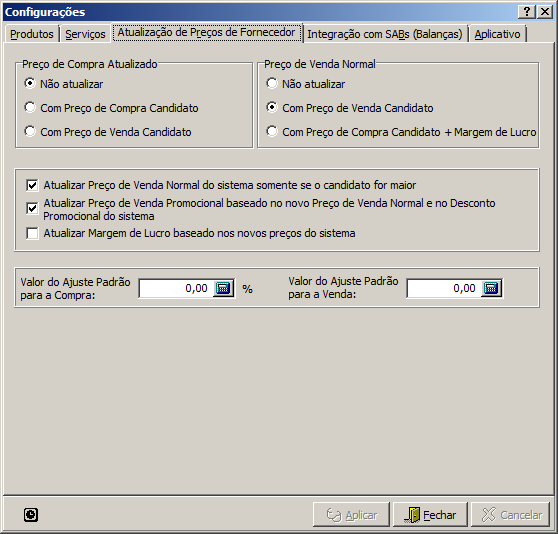
Preço de compra Atualizado: Através deste parâmetro o usuário define qual preço será colocado no preço de compra atualizado, o preço de compra candidato, o preço de venda candidato ou não atualizar com nenhum deles.
Preço de Venda Normal: Através deste parâmetro o usuário define qual preço será colocado no preço de venda normal, o preço venda candidato, o preço de compra candidato + margem de lucro ou não atualizar com nenhum deles.
Atualizar Preços de Venda Normal do sistema somente se o candidato for maior: Se este parâmetro estiver marcado, o sistema só irá atualizar o preço de venda normal se o preço candidato for maior.
Atualizar Preços de Venda Promocional baseado no novo Preço de Venda Normal e no Desconto Promocional do sistema.: Se este parâmetro estiver marcado, o sistema irá atualizar o preço de venda normal baseando-se no preço de venda normal e no desconto promocional do sistema.
Atualizar Margem de Lucro baseado nos novos preços do sistema: Se este parâmetro estiver marcado, o sistema irá atualizar a margem de lucro, baseando-se nos novos preço do sistema.
Valor do Ajuste Padrão para Compra: Neste parâmetro, definimos o ajuste padrão para as compras.
Valor do Ajuste Padrão para Venda: Neste parâmetro, definimos o ajuste padrão para as vendas.

Integração com SABs (Balanças): Nesta interface estão os parâmetros relacionados à integração com os SABs (Sistemas de Atualização de Balanças.). O usuário deverá escolher qual SAB ele utiliza e o caminho para onde serão exportados os dados para integração com o SAB

Ignorar versão do banco de dados quando for compatível com este módulo: Quando o aplicativo está com versão diferente da versão compatível com a versão do banco de dados, esta opção fica habilitada, podendo assim ser marcada para ignorar as checagens que o sistema faz quantos a compatibilidade do aplicativo e o banco de dados.
Emitir beep ao exibir mensagens de informação, confirmação e erros: Marcado, o sistema emitirá beeps quando for exibido qualquer mensagem. Desmarcado, o sistema não emitirá nenhum beep. Para ativar ou desativar este parâmetro será necessário reiniciar o módulo para que a configuração passe a funcionar. O beep tem a função de alertar o usuário para qualquer evento que aconteça durante a execução do módulo.
Permitir executar apenas uma instância do aplicativo por usuário: Marcado, o sistema permitirá executar um módulo uma única vez por usuário, ou seja, não será possível abrir mais de uma vez o mesmo módulo no mesmo terminal.
Ex: Se o módulo Nota Fiscal estiver em execução por um usuário, e um outro usuário deseja executar esse mesmo módulo no mesmo terminal, o sistema não permitirá acessar novamente.
Desmarcado, o sistema permitirá executar um módulo mais de uma vez por usuário, ou seja, será possível abrir mais de uma vez o mesmo módulo no mesmo terminal.
Checar status da impressora antes de imprimir: Esta opção quando marcada significa que o programa vai checar o status da impressora antes de enviar os dados para impressão, caso a impressora não esteja disponível então os dados não serão enviados.
Identificação deste terminal: Permite definir qual é o terminal, para que na efetivação de documentos o sistema possa identificar automaticamente a conta associada ao terminal no plano de contas e efetuar a efetivação.